Auteur:
Lewis Jackson
Denlaod Vun Der Kreatioun:
9 Mee 2021
Update Datum:
1 Juli 2024
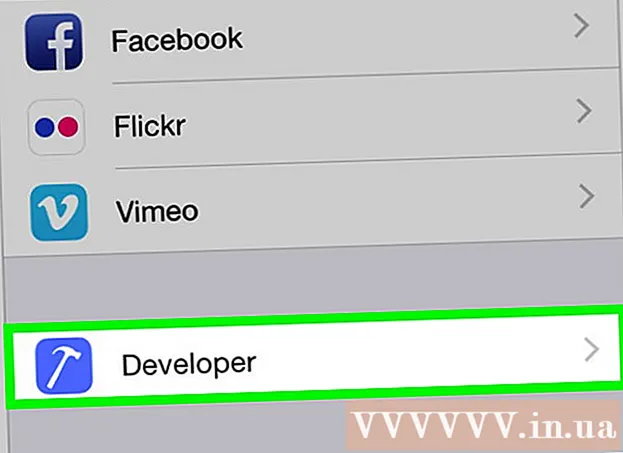
Inhalt
Dëse wikiHow léiert Iech wéi Dir Entwéckleroptiounen an den iPhone Astellunge maache kënnt mat engem Mac Computer an Apple's Xcode Entwécklungssoftware.
Schrëtt
Deel 1 vun 2: Luet Xcode op Mac erof
Öffnen e Webbrowser op Ärem Computer. Dir musst integréiert Entwécklungsëmfeld (IDE) eroflueden Xcode iwwer e Computer ier Dir kënnt ufänken Entwéckleroptiounen op iPhone ze erliewen.
- Xcode ass eng Mac-eenzeg App. D'Software kann nëmmen op Mac OS Computere lafen.

Besicht d'Säit Entwéckler Downloads Apple's. Dëst ass wou Dir déi lescht Beta (Beta) kritt déi Apple fir Software Entwéckler verëffentlecht.
Mellt Iech mat Ärer Apple ID un. Gitt d'E-Mailadress a Passwuert fir Iech an den Entwécklerportal mat engem Apple ID unzemellen.
- Wann Dir Iech net mat Ärem Apple ID op engem Computer ugemellt hutt, musst Dir Är Identitéit verifizéieren andeems Dir e Verifikatiounscode gitt. Dir hutt Zougang zu dësem Code op Ärem iPhone oder op all Apparat wou Dir Iech automatesch op Är Apple ID ugemellt hutt.

Klickt op de Knäppchen Eroflueden (Eroflueden) niewent Xcode. Ënnert dem Titel Fräisetzung SoftwareKlickt op den Download Knäppchen niewent der leschter Xcode Versioun (méiglecherweis Xcode 8.3.1 oder méi spéit). D'Mac App Store Preview Säit erschéngt an engem neie Tab.
Klickt Kuckt am Mac App Store (Kuckt Mac App Store). Dëse Knäppchen ass op der linker Säit vum Browserbildschierm.
Klickt App Store opmaachen (Open App Store) an der Pop-up Box. Xcode wäert an der App Store App op Ärem Mac opmaachen.
Klickt op de Knäppchen Kritt (Kritt) direkt ënner dem Xcode Ikon an der ieweschter lénkser Eck vun der App Store Fënster. Dëse Knäppchen ännert sech un Installéiert App Gréng.
Klickt op de Knäppchen Installéiert App Gréng. Déi lescht Xcode Versioun gëtt erofgelueden an installéiert op Ärem Computer. Annonce
Deel 2 vun 2: Aktivéiert Entwéckler op iPhone
Öffnen d'Xcode App op Ärem Mac.
- Dir musst mat de Bedéngungen an der Lizenzofkommes vun der Software averstane sinn wann Dir Xcode fir d'éischte Kéier opmaacht. Duerno sinn d'Software Deeler installéiert an d'Xcode Installatioun ass fäerdeg.
Connect iPhone zu Mac. Benotzt en USB Kabel fir Ären Telefon mam Computer ze verbannen.
Öffnen d'Astellungs App op Ärem iPhone. Déi gro gear-fërmeg App steet um iPhone's Startschierm.
Scrollen erof a tippen Entwéckler. Dës Optioun wäert automatesch niewent dem Hammer Ikon am Astellungsmenu vum iPhone erscheinen wann Dir Ären Handy an Ärem Computer stécht wann Dir Xcode leeft. Dëst bedeit datt den Entwécklermodus op iPhone aktivéiert ass. Elo kënnt Dir d'App empfeelen, d'Logbicher ze kontrolléieren an d'Entwéckler-Astellungen um Apparat ze benotzen. Annonce
Opgepasst
- Xcode hëlt ongeféier 5 GB Plaz, awer d'Software erfuerdert vill fräi Disk Space fir se als Swap ze benotzen. Den Tauschraum gëtt nëmme benotzt wann de physikalesche Gedächtnis (RAM) voll ass, awer Dir kënnt Xcode net lueden wann d'Haaptdiskussioun vum Computer net tëscht 15 an 20 GB fräi Gedächtnis huet.



